리밴스드로 무료로 광고 없는 유튜브 보는 방법 따라하기
안드로이드 스마트폰에서 유튜브앱 사용 시 구독하지 않고 무료로 광고없는 유튜브를 볼 수 있는 방법입니다.
초보자도 그대로 따라하시면 될정도로 자세히 적어놓았으나 안되는 부분이 있으면 댓글에 적어주세요.
먼저 아래 리밴스드 사이트에서 리밴스드 매니저를 다운받아 스마트폰에 설치해주세요.
파일명은 revanced-manager-1.23.3.apk 입니다.
잘 모르시겠으면 아래 직다운로드 링크 눌러서 받으세요.
revanced manager 1.23.3 직다운로드 링크
https://github.com/ReVanced/revanced-manager/releases/download/v1.23.3/revanced-manager-1.23.3.apk
리밴스드 홈페이지
ReVanced
Continuing the legacy of Vanced.
revanced.app
백업용으로 압축파일 첨부
revanced manager 1.23.3 첨부파일
위에 첨부한 파일은 바이러스 토탈에서 바이러스 검사하여 이상없는지 확인 후에 올렸습니다.

https://www.virustotal.com/gui/file/a7bb8aaed172d421a0eb6bd2edb96af66ac8c15c8a3f64de5c0fc4a996f4f7c3
VirusTotal
www.virustotal.com
설치가 완료됐으면 revanced manager를 실행해주세요.
아래와 같이 Download necessary files? 가 뜨면 OK를 눌러주세요.

중앙 하단에 있는 Patcher를 눌러주세요

Patcher화면에서 select an app을 눌러주세요.

select an app화면에서 Youtube앱의 버전을 확인해주세요
아래 사진에서 상단네모칸에 있는 버전과 하단네모칸에 있는 버전(suggested)이 일치해야해요.
버전이 일치한다면 바로 패치를 진행하면 되는데
만약 아래처럼 버전이 일치하지 않는다면 유튜브앱 버전을 내려줘야해요.

유튜브앱 버전을 내리기위해 휴대폰 기본화면으로 이동해주시고
휴대폰에 설치되있는 유튜브앱 아이콘을 찾은 후 누르고 있으면 앱정보 라는게 뜰거예요.
앱정보를 눌러서 앱정보 화면으로 이동하면 업데이트 제거를 눌러서 진행해주세요.
업데이트 제거가 없으면 우측 상단에 점3개를 누르고 업데이트 삭제를 눌러서 진행해주세요.

버전을 내렸다면 다시 revanced manager앱으로 돌아와서 suggested: v19.47.53 이라고 써진 부분을 눌러주세요.

그럼 인터넷 브라우저가 열리면서 아래처럼 검색결과가 나올거예요.
유튜브 버전을 맞추기 위해 유튜브앱을 설치하는 과정입니다.
APKMirror사이트 검색 결과를 눌러주세요.

APKMirror 사이트 이동 후 아래로 내려가면 DOWNLOAD APK라는 빨간 버튼이 있습니다
누르고 조금 기다리면 다운로드가 시작할텐데 다운받아주세요.
다운이 완료되면 받은 파일을 눌러서 설치해주세요.

받은 파일명
com.google.android.youtube_19.47.53-1549823424_minAPI26(arm64-v8a,armeabi-v7a,x86,x86_64)(nodpi)_apkmirror.com.apk
분할 압축해서 첨부합니다.
위에 첨부한 파일 바이러스토탈로 검사한 결과 이상없습니다.

https://www.virustotal.com/gui/file/3f8348d97bd7eac3dc7413198f1c866c5f5615ca2c741478113f1de20eff9ad3
이제 다시 revanced manager앱의 select an app화면으로 돌아옵니다.
아래 사진처럼 빨간 네모칸에 있는 버전이 일치하면 준비 완료입니다.
유튜브 아이콘이 있는 영역을 눌러주세요.

Patcher 화면으로 이동되면 우측 하단의 Patch를 누르고 패치가 완료될때까지 기다려주세요.

이렇게 진행상황이 표시되며 패치가 몇 분 정도 진행됩니다.
저는 5분 미만으로 걸렸던 것 같아요.
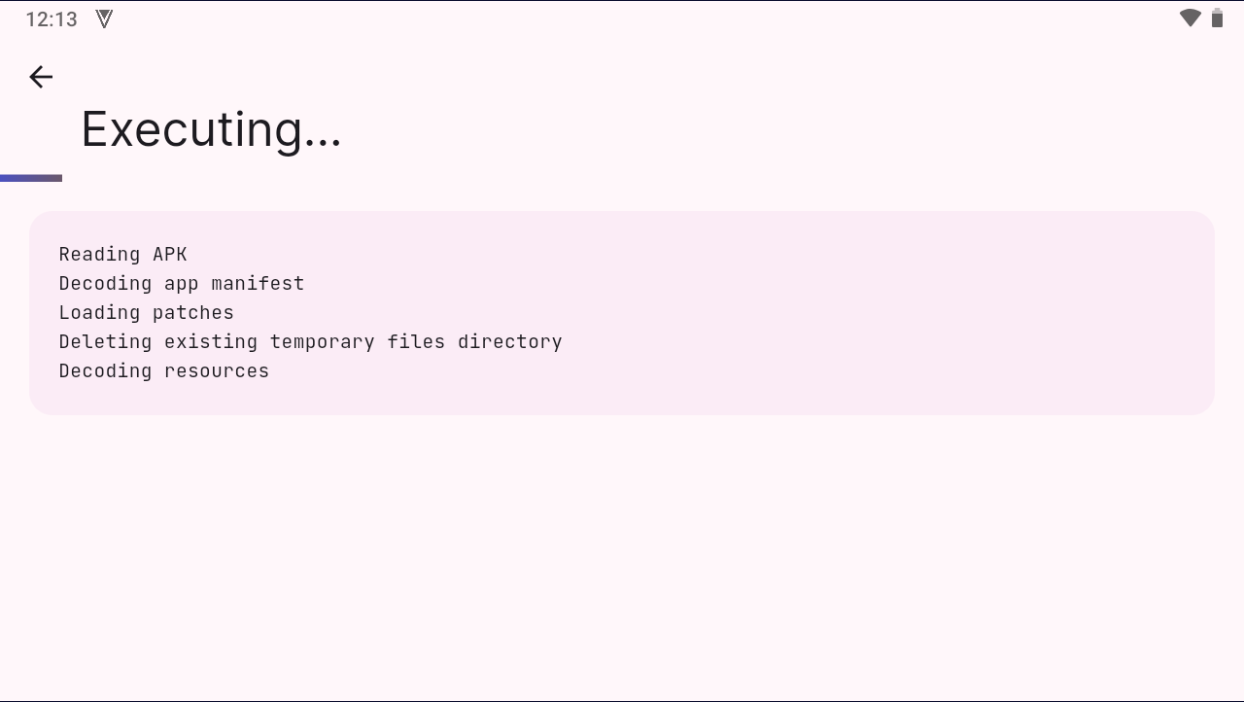
만약 아래와 같이 우측아래에 install이 뜨면 install을 눌러주세요.
여러 기종에 설치해봤는데 조금씩 다른 경우가 있더라구요.
이상 없이 설치됐으면 아래 작업은 안해주셔도 됩니다.

여기서도 install 눌러주세요.

microg gmscore 사이트가 뜨면 downlaod를 누르고 받은파일의 설치를 진행해주세요.

여기까지 다 하셨으면 유튜브앱을 키시고 광고없이 동영상이 되는지 확인해보세요.
제가 했을때는 모두 광고 안나오고 영상이 잘 나왔어요.
이상 무료로 광고없는 유튜브 보는 방법 끝!!
'팁 Tip' 카테고리의 다른 글
| 무료 음악 생성 AI YUE 설치 방법 피노키오로 쉽게 설치하기 (0) | 2025.02.10 |
|---|---|
| 페이팔에서 내가 돈 보냈다고 네이버로 메일이 와서 파헤쳐봄 보안강화 (0) | 2025.02.06 |
| 네이버 블로그 카페 웹툰 우클릭 드래그 복사 금지 해결하는 방법 (0) | 2025.02.05 |
| AI 동영상 제작 사이트 14개 바로가기 결과물 데모 모음 (0) | 2025.02.02 |
| 케이뱅크 용돈 봉투 선물 링크 50개 모음 바로가기 최대 5만원 (0) | 2024.06.12 |
| 오피스 이미지 다운로드 사이트 (0) | 2024.04.21 |
| PDF 이미지를 워드 엑셀 파워포인트 텍스트 문서로 변환하는 사이트 (0) | 2024.04.21 |
| 토스 하이파이브하고 매일 돈 받기 링크 모음 바로가기 (0) | 2024.03.29 |